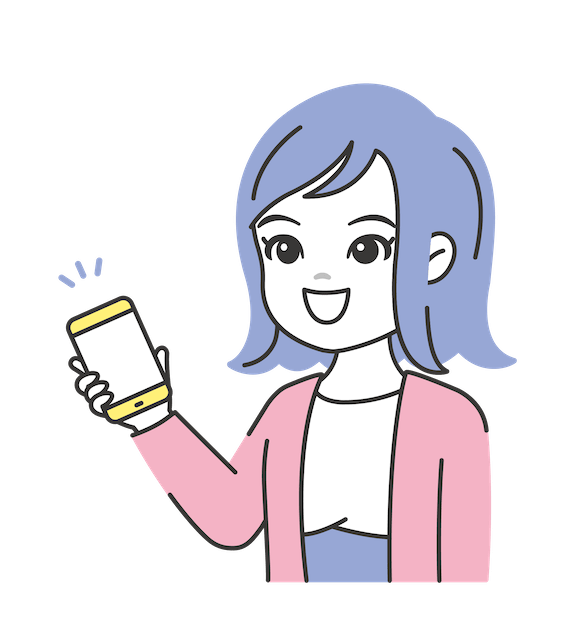
Uber Eatsを注文するためアカウントを作成したとき、電話番号による認証を行いますが
メールアドレスは登録しているだけで認証を済ませていない状態になっています。

ひじょーにややこしいのですが
Uber Eats注文アカウントとUberアカウントという2つが存在するためです。
Uber Eats配達パートナーに登録している人は認証済み
認証するとどうなる?
- Uberアカウントにログインできるようになる
- Uberアカウントから退会(削除)する時に必要
上の2つがどーでもいいやと思っている人は、メールアドレスを認証するメリットは特にないです。
メールアドレスの認証を手順を画像付きでまとめました。
Uberアカウントとメールアドレスを紐付ける(認証させる)手順
1、ツールバー「アカウント」→「アカウントの詳細」をタップし
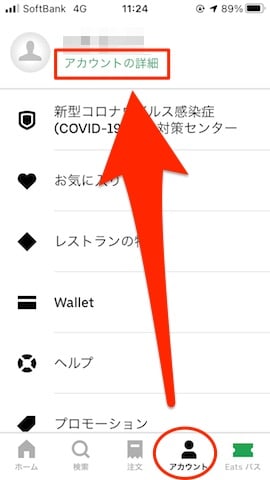
2、プロフィール写真下にある「アカウントを編集する」をタップ
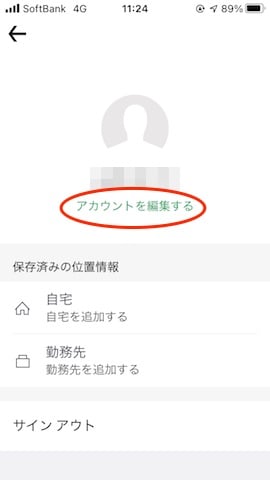
3、メールアドレスの「未認証」をタップ
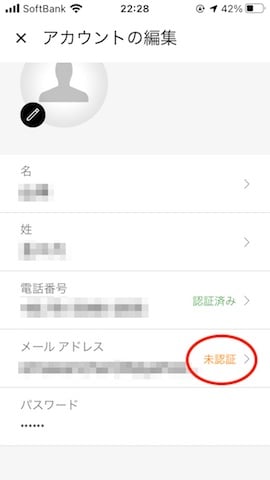
すぐに認証用パスコードが登録しているメールアドレスに送られてくきます。
入力して認証完了。
一般ユーザーは認証する必要なし
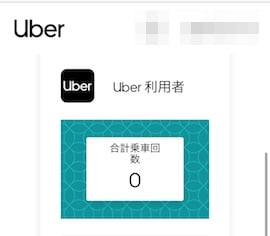
こちらは私の母のUberアカウント、配達回数ゼロ回となっています。
注文しかしない人がこれを見てもしょうがありませんね。
フリーメールでもOK!
携帯電話のメールアドレスでなくとも、Uber Eatsに登録するメールアドレスはフリーメールで大丈夫です。
- gmail
- Yahoo メール
- iCloud メール
- outlook メール
利用料金の安い携帯 × フリーメールを利用してスマホの月額料金を節約できます。
おすすめは 親元ソフトバンクの『LINEMO』、親元ドコモの『ahamo』、親元auの『Povo』です。
なかでも私のおすすめはLINE使いたい放題のLINEMO、年齢認証もできるので安いのに年齢認証もできますよ。
まとめ、Uber Eatsのメールアドレスを認証すると
基本のフリーBOX
- Uberアカウントにログインしたい人
- Uberアカウントを削除したい人
あとから変更もできます。
一般ユーザーはやってもやらなくても問題ないですね。